Основные настройки связи
- Подключение по проводной ЛВС
- Подключение по WPS
- Подключение к обнаруженным сетям
- Подключение вводом имени сети
- Подключение в режиме точки доступа камеры
- Задание IP-адреса вручную
- Настройка IPv6
- Регистрация наборов настроек связи в качестве настроек соединения
В этом разделе описывается, как задать настройки связи и зарегистрировать их в пункте [Настройки связи].
Если при настройке функций сети отображаются настройки связи, выберите способ подключения в ссылках выше и следуйте шагам, отображаемым на экране ([Настройки связи] или [Тип ЛВС]).
Подключение по проводной ЛВС
Регистрация настроек связи, относящихся к проводной ЛВС, производится следующим образом.
Добавление подключения с помощью мастера
-
В пункте [Настройки сети] выберите [Вкл.].
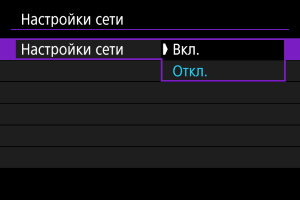
-
Выберите [Установить вручную].
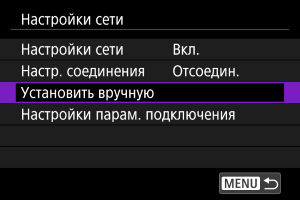
-
Выберите [Настройки связи].
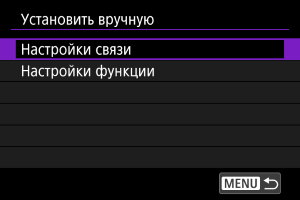
-
Выберите [NW*].
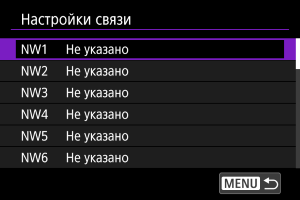
-
Выберите [Создать с помощью мастера].
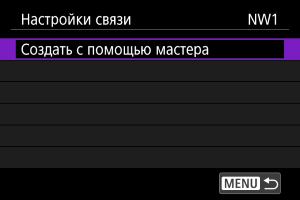
-
Выберите значение.

- Выберите [OK] для перехода на следующий экран.
- Если выбрать [Автономная настройка], после настройки камера остается отключенной от сети.
-
Выберите [Проводная
].

- Выберите [OK] для перехода на следующий экран.
-
Выберите значение.

- Выберите [OK] для перехода на следующий экран.
- Если выбран вариант [Выбор вручную], см. также раздел Задание IP-адреса вручную.
-
Выберите использование IPv6.

-
Нажмите
.
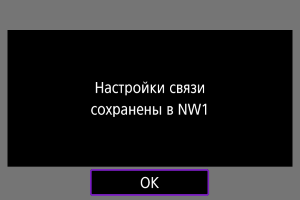
- Настройки связи сохраняются.
Подключение по WPS
Регистрация настроек связи с помощью WPS (Wi-Fi Protected Setup) производится следующим образом.
Подключения WPS
Варианты способов подключения включают настройку нажатием кнопки (PBC) и персональный идентификационный номер (PIN). При установке подключения проверьте способ, поддерживаемый точкой доступа.
PBC
Камеру и точку доступа можно соединить простым нажатием кнопки WPS на точке доступа.
- Подключение может быть сложнее, если рядом работают несколько точек доступа. В таком случае попробуйте подключиться с помощью метода [WPS-PIN].
- Заранее проверьте положение кнопки WPS точки доступа.
- Для установки соединения может потребоваться около 1 мин.
PIN
Для установления соединения в точке доступа вводится отображаемый на камере 8-значный идентификационный номер.
- Даже если поблизости работают несколько точек доступа, подключение с помощью этого общего идентификационного номера является относительно надежным.
- Для установки соединения может потребоваться около 1 мин.
Добавление подключения с помощью мастера
-
В пункте [Настройки сети] выберите [Вкл.].
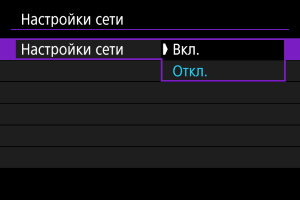
-
Выберите [Установить вручную].
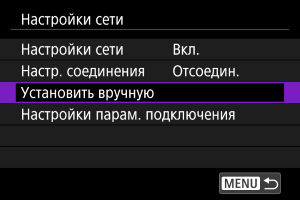
-
Выберите [Настройки связи].
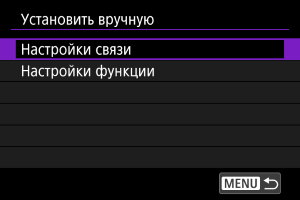
-
Выберите [NW*].
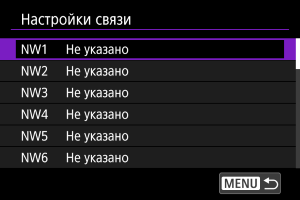
-
Выберите [Создать с помощью мастера].
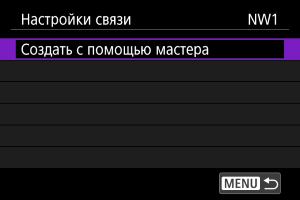
-
Выберите [Настройка онлайн].

- Выберите [OK] для перехода на следующий экран.
-
Выберите [Wi-Fi
].

- Выберите [OK] для перехода на следующий экран.
-
Выберите [Автоматически, WPS].

-
Выберите значение.
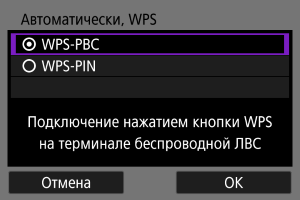
- Выберите [OK] для перехода на следующий экран.
Для [WPS-PBC]
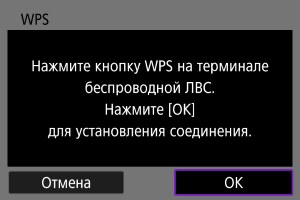
- Нажмите кнопку WPS на точке доступа. Дополнительные сведения о местоположении этой кнопки и длительности нажатия см. в руководстве пользователя точки доступа.
- Чтобы инициировать подключение к точке доступа, выберите [OK].
- После подключения камеры к точке доступа переходите к шагу 12.
Для [WPS-PIN]

- На точке доступа введите 8-значный PIN-код, отображаемый на экране камеры. Инструкции по вводу PIN-кодов на точке доступа см. в инструкции по эксплуатации точки доступа.
- Выберите [OK] для перехода на следующий экран.
-
Подключитесь к точке доступа.

- Чтобы инициировать подключение к точке доступа, выберите [OK].
- После подключения камеры к точке доступа отображается следующий экран.
-
Выберите [Автоматический выбор].

- Выберите [OK] для перехода на следующий экран.
- Если выбран вариант [Выбор вручную], см. также раздел Задание IP-адреса вручную.
-
Выберите использование IPv6.

-
Нажмите
.
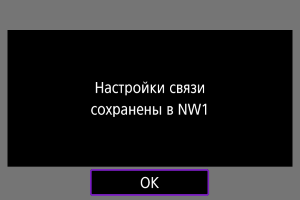
- Настройки связи сохраняются.
Подключение к обнаруженным сетям
Зарегистрируйте настройки связи, выбрав имя сети в списке обнаруженных точек доступа.
Добавление подключения с помощью мастера
-
В пункте [Настройки сети] выберите [Вкл.].
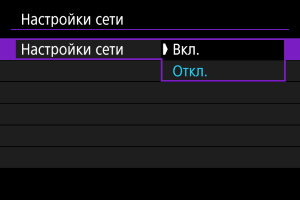
-
Выберите [Установить вручную].
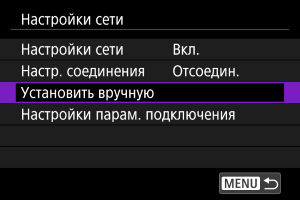
-
Выберите [Настройки связи].
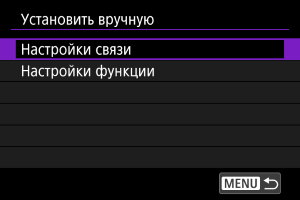
-
Выберите [NW*].
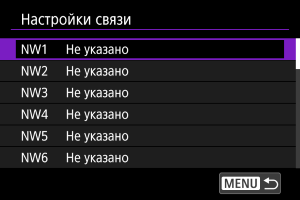
-
Выберите [Создать с помощью мастера].
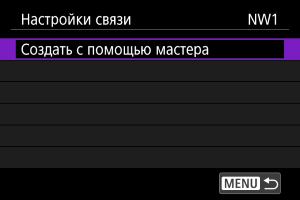
-
Выберите [Настройка онлайн].

- Выберите [OK] для перехода на следующий экран.
-
Выберите [Wi-Fi
].

- Выберите [OK] для перехода на следующий экран.
-
Выберите имя сети.

- (1) Имена сетей (SSID)
- (2) Значок защиты (для точек доступа с шифрованием)
- (3) Канал
- Диском
выберите имя сети для подключения.
- [
] в списке указывает, что точка доступа поддерживает диапазон 6 ГГц.
Примечание
-
[Обновить]
- Для отображения пункта [Обновить] прокрутите вниз экран на шаге 9.
- Выберите [Обновить] для повторного поиска точек доступа.
-
Введите пароль.

-
Выберите [Автоматический выбор].

- Выберите [OK] для перехода на следующий экран.
- Если выбран вариант [Выбор вручную], см. также раздел Задание IP-адреса вручную.
-
Выберите использование IPv6.

-
Нажмите
.
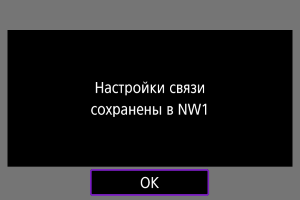
- Настройки связи сохраняются.
Подключение вводом имени сети
Подключитесь к точке доступа, выбрав ее имя сети (SSID или ESS-ID) в списке ближайших активных точек доступа.
Добавление подключения с помощью мастера
-
В пункте [Настройки сети] выберите [Вкл.].
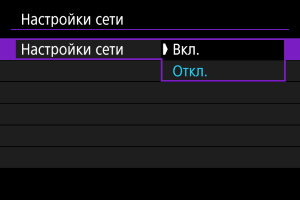
-
Выберите [Установить вручную].
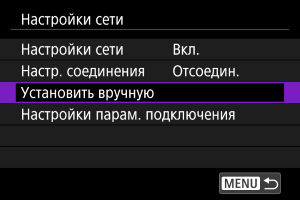
-
Выберите [Настройки связи].
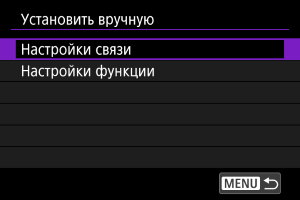
-
Выберите [NW*].
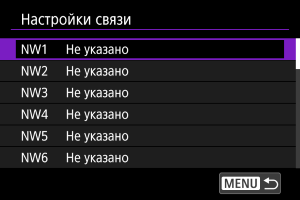
-
Выберите [Создать с помощью мастера].
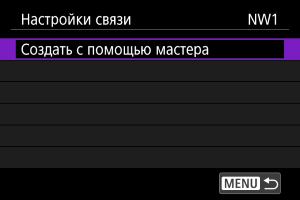
-
Выберите [Автономная настройка].

- Выберите [OK] для перехода на следующий экран.
-
Выберите [Wi-Fi
].

- Выберите [OK] для перехода на следующий экран.
-
Выберите пункт [Инфраструктура].

- Выберите [OK] для перехода на следующий экран.
-
Введите имя сети (SSID).

-
Выберите тип безопасности.
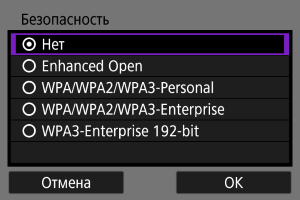
- Выберите [OK] для перехода на следующий экран.
- В другом устройстве и в камере должен быть установлен одинаковый тип безопасности. Сведения о типах аутентификации и шифрования данных см. в разделе Способы аутентификации и шифрования данных.
-
Введите пароль.

-
Выберите значение.

- Выберите [OK] для перехода на следующий экран.
- Если выбран вариант [Выбор вручную], см. также раздел Задание IP-адреса вручную.
-
Выберите использование IPv6.

-
Нажмите
.
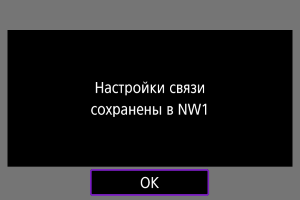
- Настройки связи сохраняются.
Подключение в режиме точки доступа камеры
Зарегистрируйте настройки связи для прямого подключения между камерой и другими устройствами.
Добавление подключения с помощью мастера
-
В пункте [Настройки сети] выберите [Вкл.].
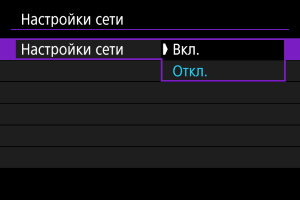
-
Выберите [Установить вручную].
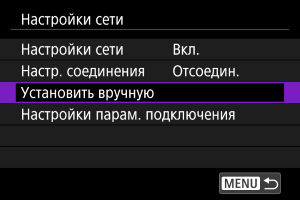
-
Выберите [Настройки связи].
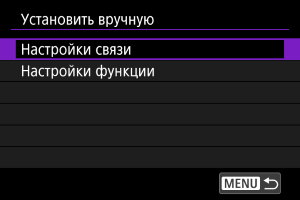
-
Выберите [NW*].
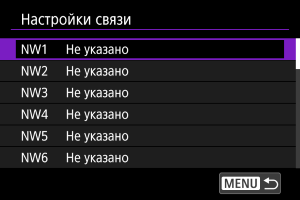
-
Выберите [Создать с помощью мастера].
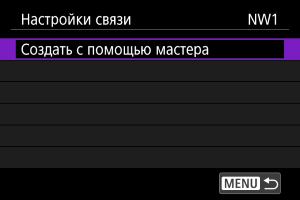
-
Выберите значение.

- Выберите [OK] для перехода на следующий экран.
- Если выбрать [Автономная настройка], после настройки камера остается отключенной от сети.
-
Выберите [Wi-Fi
].

- Выберите [OK] для перехода на следующий экран.
-
Выберите [Режим точки доступа камеры].
Параметры в режиме [Настройка онлайн]
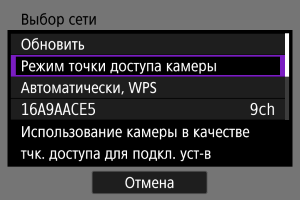
Параметры в режиме [Автономная настройка]

-
Выберите значение.

-
Введите имя сети (SSID).

-
Выберите вариант для выбора канала.

- Чтобы задать настройки вручную, выберите [Выбор вручную], затем поворачивайте диск
.
- Выберите [OK] для перехода на следующий экран.
- Чтобы задать настройки вручную, выберите [Выбор вручную], затем поворачивайте диск
-
Выберите тип безопасности.

- Выберите [OK] для перехода на следующий экран.
- Если выбран вариант [Нет], отображается экран [Настройка IP-адреса (IPv4)] ().
- Доступные варианты зависят от выбранного варианта [Выбор канала].
- В другом устройстве и в камере должен быть установлен одинаковый тип безопасности. Сведения о типах аутентификации и шифрования данных см. в разделе Способы аутентификации и шифрования данных.
-
Введите пароль.
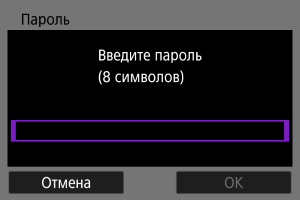
-
Выберите, как настроить IP-адрес.

- Выберите [OK] для перехода на следующий экран.
- Если выбран вариант [Выбор вручную], см. также раздел Задание IP-адреса вручную.
-
Проверьте имя сети (SSID) и пароль.

- Выберите [OK] для перехода на следующий экран.
-
Нажмите
.
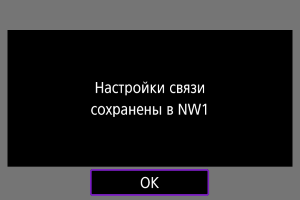
- Настройки связи сохраняются.
Задание IP-адреса вручную
Если выбран пункт [Установить вручную] на экране [Настройка IP-адреса (IPv4)].
-
Выберите [Выбор вручную].

- Выберите [OK] для перехода на следующий экран.
-
Выберите настраиваемый параметр.
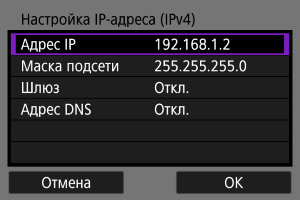
- Отображаемые значения различаются в зависимости от функции связи.
- Выберите параметр, чтобы открыть экран для цифрового ввода.

-
Для использования шлюза выберите [Вкл.], затем выберите [Адрес].
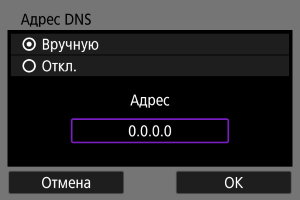
-
Для использования адреса DNS выберите [Вручную], затем выберите [Адрес].
-
Введите номер.
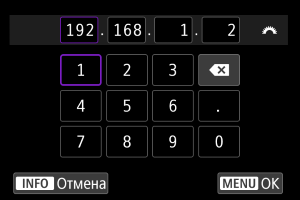
- Чтобы задать введенные номера и вернуться на экран из шага 2, нажмите кнопку
.
- Чтобы задать введенные номера и вернуться на экран из шага 2, нажмите кнопку
-
Выберите [OK].
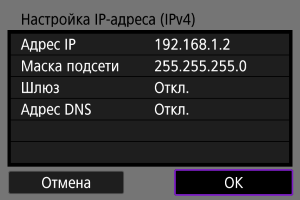
- После завершения настройки необходимых элементов выберите [OK].
- Если вы не уверены во вводимых параметрах, см. раздел Проверка параметров сети или обратитесь к администратору сети либо другому специалисту, отвечающему за сеть.
-
Выберите использование IPv6.

-
Нажмите
.
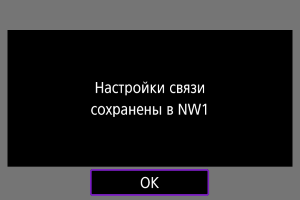
- Настройки связи сохраняются.
Настройка IPv6
Для использования IPv6 задайте настройки вручную.
Примечание
- Если вы не уверены во вводимых параметрах, обратитесь к администратору сети либо другому специалисту, отвечающему за сеть.
-
Выберите [Выбор вручную].
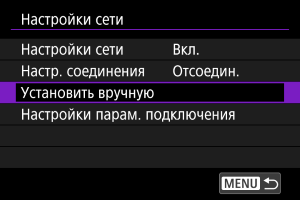
-
Выберите [Настройки связи].
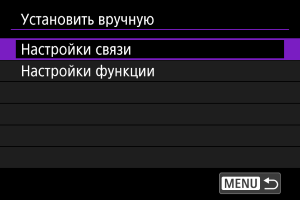
-
Выберите настройки связи, в которых будет использоваться протокол IPv6.
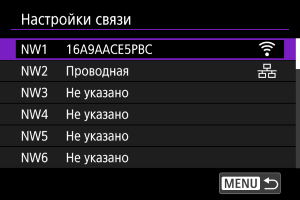
-
Выберите [Изменить].
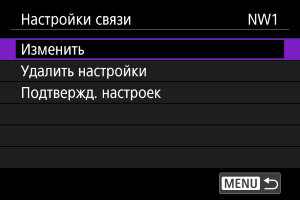
-
Выберите [TCP/IPv6].
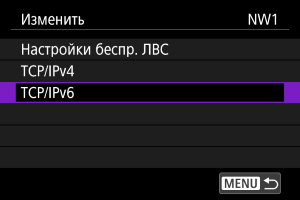
-
Выберите настраиваемый параметр.
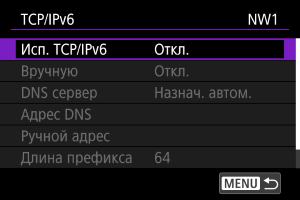
-
Исп. TCP/IPv6
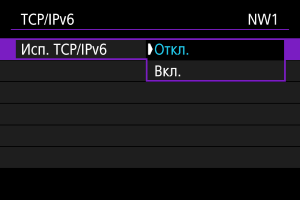
- Выберите [Вкл.] или [Откл.] для IPv6.
-
Вручную
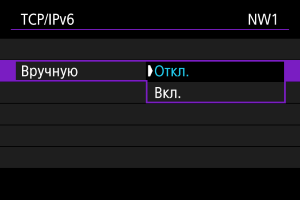
- Чтобы задать IP-адрес вручную, выберите [Вкл.]. Для параметра [DNS сервер] устанавливается значение [Вручную], и можно задать параметры [Адрес DNS], [Ручной адрес], [Длина префикса] и [Шлюз].
-
DNS сервер
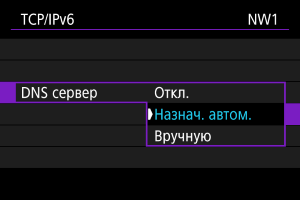
- Чтобы задать IP-адрес DNS-сервера вручную, выберите [Вручную].
- Выберите [Откл.], если DNS-сервер не используется.
- Если задано текущее значение [Назнач. автом.], при задании для параметра [Вручную] значения [Вкл.] оно изменяется на [Вручную].
-
Адрес DNS/Ручной адрес/Шлюз
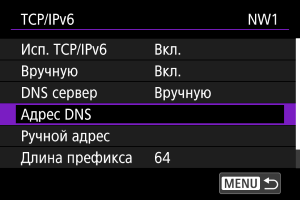
-
Выберите вариант и введите IP-адрес.
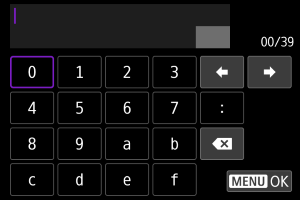
-
-
Длина префикса
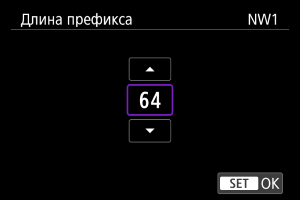
- Чтобы задать длину префикса, выберите значение диском
(0–128).
- Чтобы задать длину префикса, выберите значение диском
-
Регистрация наборов настроек связи в качестве настроек соединения
Можно зарегистрировать несколько настроек связи (сочетаний настроек проводной ЛВС и Wi-Fi или несколько настроек Wi-Fi) в качестве одного набора настроек связи.
В случае сочетания настроек проводной ЛВС и Wi-Fi связь ограничена проводной ЛВС, когда она доступна, но при ее отсутствии используется подключение Wi-Fi. Когда проводная ЛВС снова становится доступна, связь ограничивается проводной ЛВС.
В этом разделе объясняется, как зарегистрировать настройки подключения с использованием уже заданных настроек функций и связи.
Предупреждения
- В настройках режима точки доступа камеры невозможно задать настройки для нескольких сетей.
-
Выберите [Настр. соединения].

-
Выберите [SET*].

-
Выберите [Создать из списка].

-
Выберите [Настройки ф-ции *].

-
Выберите [Выбрать из списка].
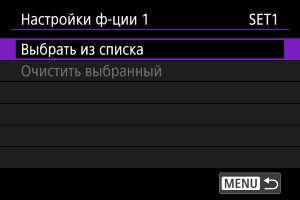
-
Выберите настройки функции.

-
Настройки функции регистрируются, и снова отображается экран [Изменить].

-
-
Выберите [Настройки связи 1].

-
Выберите [Выбрать из списка].
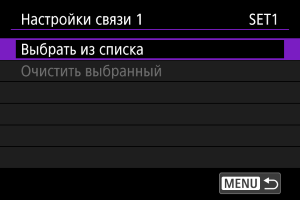
-
Выберите настройки связи.
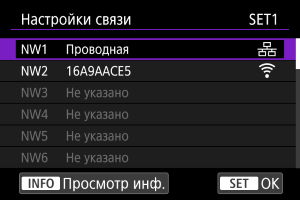
- Первые настройки связи регистрируются, и снова отображается экран [Изменить].
- Настройки проводной ЛВС или Wi-Fi можно регистрировать в любом порядке.
-
Выберите [Настройки связи 2].

-
Выберите [Выбрать из списка].
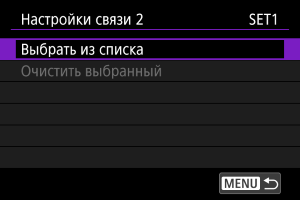
-
Выберите настройки связи.

- Выберите настройки Wi-Fi, если настройки проводной ЛВС уже зарегистрированы в пункте [Настройки связи 1], или выберите настройки проводной ЛВС, если настройки Wi-Fi уже зарегистрированы в пункте [Настройки связи 1].
Примечание
- Если настройки Wi-Fi уже зарегистрированы в пункте [Настройки связи 1], можно выбрать настройки Wi-Fi для пункта [Настройки связи 2].
-
Выйдите с экрана для изменения настроек.

- Нажмите кнопку
.
- Нажмите кнопку
-
Выберите пункт [Соединить].

-
Выберите [OK].
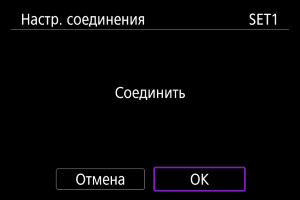
- Соединение будет инициировано.